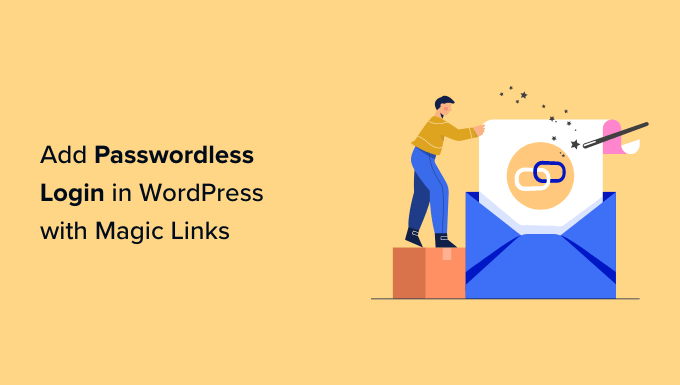آیا به دنبال اضافه کردن یک سیستم ورود بدون رمز عبور به وب سایت خود هستید، مانند لینک های جادویی؟
این به کاربران شما این امکان را می دهد که بدون نیاز به یادآوری رمز عبور وارد وب سایت وردپرس شما شوند. آنها به سادگی روی پیوندی که به صندوق ورودی ایمیل آنها ارسال می شود کلیک می کنند تا به سایت و حساب کاربری خود دسترسی پیدا کنند.
در این مقاله به شما نشان خواهیم داد که چگونه یک لاگین بدون رمز عبور در وردپرس با لینک های جادویی اضافه کنید.
ورود بدون رمز عبور چیست؟
شما از رمز عبور برای ایمن نگه داشتن وب سایت های وردپرس ما استفاده می کنید. با الزام هر کاربر به وارد کردن نام کاربری و رمز عبور هنگام ورود به سیستم، کاربران غیرمجاز را از بازدید از مناطق حساس وب سایت خود باز می دارید.
این امر به ویژه در صورتی مهم است که شما وب سایتی دارید که کاربران باید به طور مرتب وارد آن شوند، مانند یک سایت چند نویسنده، سایت عضویت یا فروشگاه آنلاین.
اما ایجاد و به خاطر سپردن گذرواژهها سخت است و میتوانند مشکلات امنیتی ایجاد کنند. به عنوان مثال، کاربران ممکن است رمزهای عبور ضعیفی ایجاد کنند که به راحتی قابل حدس زدن باشد یا از رمز عبور یکسان در چندین سایت استفاده کنند.
آنها همچنین ممکن است برای شما هزینه داشته باشند. 75 درصد از کاربران زمانی که رمز عبور خود را فراموش می کنند و نیاز به تنظیم مجدد دارند، آن را ترک می کنند و 30 درصد از مشتریان هنگامی که از شما خواسته شد رمز عبور ایجاد کنید، سبد خرید خود را رها کنید. مشکلات رمز عبور نیز باری را بر دوش تیم پشتیبانی شما وارد می کند.
خوشبختانه راه های مختلفی وجود دارد که می توانید امنیت رمز عبور را در سایت خود بهبود بخشید. می توانید کاربران خود را مجبور کنید از رمزهای عبور قوی استفاده کنند و رمز عبور خود را مرتباً تغییر دهند. همچنین توصیه می کنیم از یک مدیر رمز عبور برای مدیریت ایمن رمزهای عبور خود استفاده کنید.
با این حال، ممکن است بخواهید به طور کلی از رمزهای عبور خودداری کنید. یک سیستم ورود بدون رمز به کاربران شما این امکان را می دهد که بدون وارد کردن رمز عبور وارد وب سایت شما شوند.
لینک های جادویی چیست؟
لینک های جادویی رایج ترین روش ورود بدون رمز عبور هستند.
هنگام ورود به وب سایت وردپرسی خود، از کاربر نام کاربری یا آدرس ایمیل خود خواسته می شود. در مرحله بعد، یک لینک ویژه به آن آدرس ایمیل ارسال می شود و کاربر فقط باید روی لینک کلیک کند تا به وب سایت شما منتقل شود و به طور خودکار وارد شود.
این شکل از ورود بدون رمز عبور امن است زیرا پیوند فقط یک بار قابل استفاده است و پس از چند دقیقه منقضی می شود. همچنین، پیوند را فقط میتوان در حساب ایمیل کاربر یافت، که تأیید میکند کاربر همان چیزی است که میگوید.
این با پیوند ورود موقتی که به توسعهدهنده افزونه یا متخصص امنیتی میدهید که باید آزمایشهایی را روی وبسایت شما انجام دهد متفاوت است. در این صورت، راه حل ورود به سیستم فقط موقت است و نیازی به وارد کردن آدرس ایمیل در هر بار نیست.
با این اوصاف، بیایید نگاهی به نحوه اضافه کردن یک ورود بدون رمز عبور در وردپرس با پیوندهای جادویی بیاندازیم.
نحوه اضافه کردن ورود بدون رمز به وردپرس با لینک های جادویی
اولین کاری که باید انجام دهید این است که افزونه ورود بدون رمز عبور را نصب کنید. برای جزئیات بیشتر، راهنمای گام به گام ما در مورد نحوه نصب افزونه وردپرس را ببینید.
پس از فعالسازی، افزونه بهطور خودکار دکمه «پیوند ورود به سیستم را برای من بفرست» به صفحه ورود استاندارد شما اضافه میکند. این به کاربران شما اجازه میدهد در صورت به خاطر سپردن با استفاده از نام کاربری (یا ایمیل) و رمز عبور خود وارد سیستم شوند، یا اگر این کار را نکردند درخواست پیوند جادویی کنند.

اگر یک حساب کاربری معتبر در وب سایت شما برای نام کاربری یا آدرس ایمیل وارد شده وجود داشته باشد، کاربر ایمیلی با لینک ورود دریافت می کند.
لینک به مدت 5 دقیقه کار می کند و سپس منقضی می شود. در صورت نیاز، همانطور که در زیر نشان می دهیم، می توانید طول عمر پیوند را در تنظیمات افزونه تغییر دهید.
توجه داشته باشید: اگر شما یا کاربرانتان ایمیل را دریافت نکردهاید و در پوشه اسپم شما نیست، ممکن است ایمیل وبسایت شما مشکل داشته باشد. شما باید به راهنمای ما در مورد نحوه رفع مشکل عدم ارسال ایمیل وردپرس نگاهی بیندازید.
اگر هیچ حساب کاربری با نام کاربری یا آدرس ایمیل وارد شده در وب سایت شما وجود نداشته باشد، به جای آن یک پیام خطا نمایش داده می شود.

پیکربندی افزونه Magic Link
می توانید با مراجعه به افزونه Magic Link پیکربندی کنید تنظیمات » Magic Login در نوار کناری مدیریت
این صفحه شامل تمام گزینههای افزونه، از جمله گزینههای پریمیوم است که میتواند توسط کاربران حرفهای استفاده شود.

اولین گزینه “Force Magic Login” نام دارد. وقتی فعال باشد، به کاربران شما امکان ورود با رمز عبور داده نخواهد شد.
آنها به سادگی نام کاربری یا آدرس ایمیل خود را وارد می کنند و سپس روی دکمه “پیوند برای من ارسال کن” کلیک می کنند. یک لینک جادویی به صندوق پستی آنها ایمیل می شود.

همچنین می توانید از کد کوتاه استفاده کنید [magic_login_form] برای افزودن فرم ورود پیوند جادویی به هر صفحه یا ویجت. برای جزئیات بیشتر به راهنمای ما در مورد نحوه اضافه کردن کد کوتاه در وردپرس مراجعه کنید.
گزینه دوم به صورت پیش فرض فعال است و یک دکمه ورود جادویی به فرم استاندارد ورود اضافه می کند. هنگامی که این سوئیچ خاموش می شود، دکمه پیوند جادویی از آن فرم ورود حذف می شود.
دو گزینه بعدی مربوط به امنیت است. به طور پیش فرض، تنظیمات Token Lifespan باعث می شود که پیوندهای جادویی پس از 5 دقیقه منقضی شوند. توصیه می کنیم این تنظیم را کوتاه نگه دارید، اما اگر کاربران شما مشکلی دارند، می توانید آن را به 10 یا 20 دقیقه افزایش دهید.

تنظیم اعتبار رمز به طور پیش فرض روی 1 تنظیم شده است. این بدان معنی است که هر پیوند جادویی برای یک ورود به سیستم کار می کند. توصیه می کنیم این تنظیم را حفظ کنید.
در مرحله بعد قابلیتی به نام “پیوندهای ورود خودکار” ارائه می شود. هنگامی که فعال باشد، یک پیوند جادویی به تمام ایمیلهای ارسال شده توسط وردپرس، مانند تأیید سفارشات WooCommerce، کوپنهای خودکار و اعلانهای نظرات اضافه میشود. کاربر هنگام پاسخ دادن به ایمیل به طور خودکار وارد سیستم می شود.
پس از آن تعدادی ویژگی ممتاز برای کاربران حرفه ای ارائه می شود. این شامل:
- حفاظت از نیروی Brute Force
- تنظیم درخواست ورود
- بررسی IP
- محدودیت دامنه
- موضوع نامه الکترونیکی
- محتوای ایمیل
- تغییر مسیر ورود به سیستم
همچنین دکمه ای برای همه کاربران وجود دارد که توکن ها را بازنشانی می کند.

پس از اتمام پیکربندی افزونه، مطمئن شوید که روی دکمه «بهروزرسانی تنظیمات» در پایین صفحه کلیک کنید تا تنظیمات ذخیره شوند.
امیدواریم این آموزش به شما کمک کرده باشد که یاد بگیرید چگونه با لینک های جادویی، لاگین بدون رمز عبور در وردپرس اضافه کنید. همچنین ممکن است بخواهید یاد بگیرید که چگونه یک دامنه ایمیل رایگان دریافت کنید، یا لیست ما از خطاهای رایج وردپرس و نحوه رفع آنها را بررسی کنید.
اگر این مقاله را دوست داشتید، لطفاً در کانال یوتیوب ما برای آموزش های ویدیویی وردپرس مشترک شوید. شما همچنین می توانید ما را در توییتر و فیس بوک